مایکروسافت ورد 2016
مایکروسافت ورد محبوب ترین ویرایشگر متن است و عملا هر کاربر، اگر در آن کار نکند، درباره این برنامه شنیده است. ویژگی های اصلی و ویژگی های ما در این مقاله به طور مفصل بحث خواهیم کرد.
محتوا
- مجموعه ای از قالب ها برای پردازش سریع سند
- فضای کاری
- تنظیم فونت
- ابزار قالب بندی بند
- سبک های آماده برای زیرنویس ها
- اشیاء را به متن وارد کنید
- انتخاب طرح و موضوع سند
- سفارشی کردن طرح
- اضافه کردن لینک با اطلاعات اضافی
- توزیع سند فله
- نوار ابزار قابل برنامه ریزی سریع
- خودکار ذخیره فایل
- ناوبری سند
- ضبط مکانیک
- شایستگی ها
- معایب
- دانلود مایکروسافت ورد دادگاه
- سوالات و پاسخ ها
مجموعه ای از قالب ها برای پردازش سریع سند
صفحه شروع راحت است. در سمت چپ، ایجاد یک پروژه جدید، و همچنین باز کردن اسناد که اخیرا ویرایش شده است. در سمت راست یک لیست از قالب های آماده شده است. با کمک آنها، کاربر می تواند به سرعت نوع مناسب سند را انتخاب کند و به طور کامل آن را متناسب با نیازهای شما تنظیم کند. در اینجا عبارتند از: رزومه، نامه، کارت پستال، دعوتنامه و خیلی بیشتر.
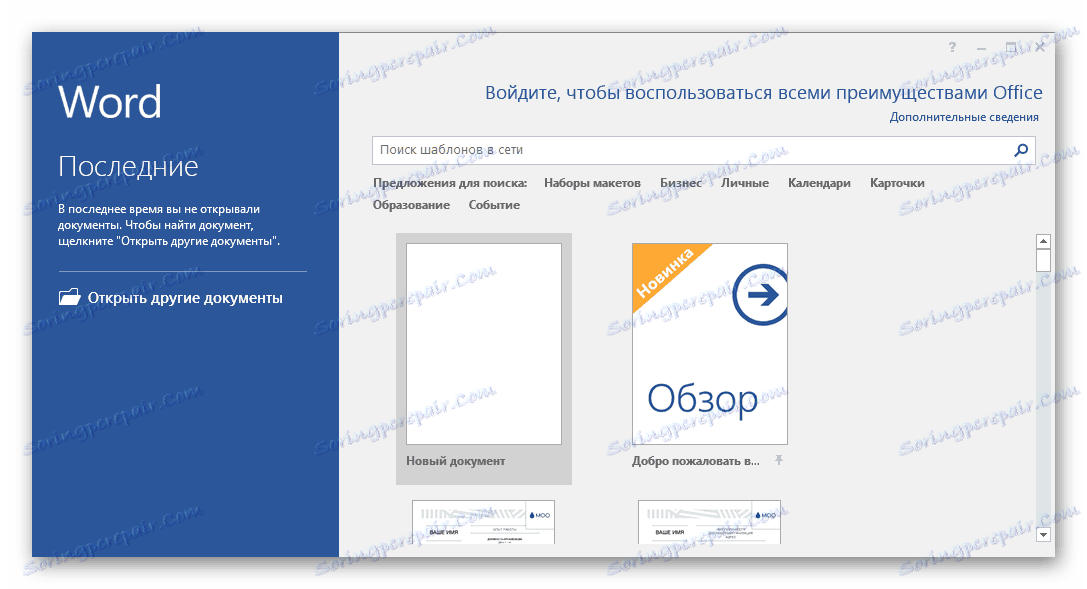
فضای کاری
متن روی صفحه سفید تایپ شده است، که تقریبا تمام مکان را در پنجره اصلی اشغال می کند. از پایین می توانید مقیاس ورق یا جهت آن را تغییر دهید. اکثر ابزارها در بالای زبانه های تعیین شده واقع شده اند، که به شما کمک می کند تا سریعا عملکرد دلخواه را پیدا کنید، زیرا همه آنها مرتب شده اند.
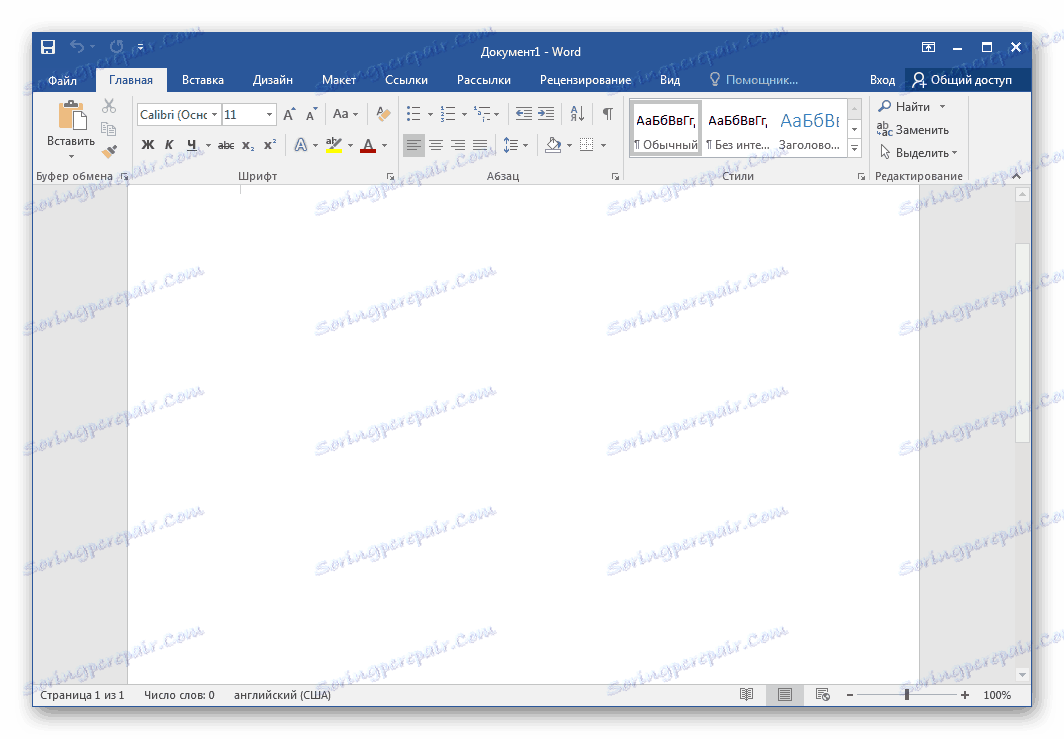
تنظیم فونت
کاربر می تواند متن را در هر فونت نصب شده در کامپیوتر تایپ کند. علاوه بر این، سوئیچ هایی وجود دارد که حروف بزرگ یا پایین را تنظیم می کنند، همانطور که اعداد زیر حروف تغییر می کنند، که معمولا برای فرمول های ریاضی، نام های خاص لازم است. شما می توانید رنگ ها را تغییر دهید و یک سبک را انتخاب کنید، مانند bold، italic یا underline.
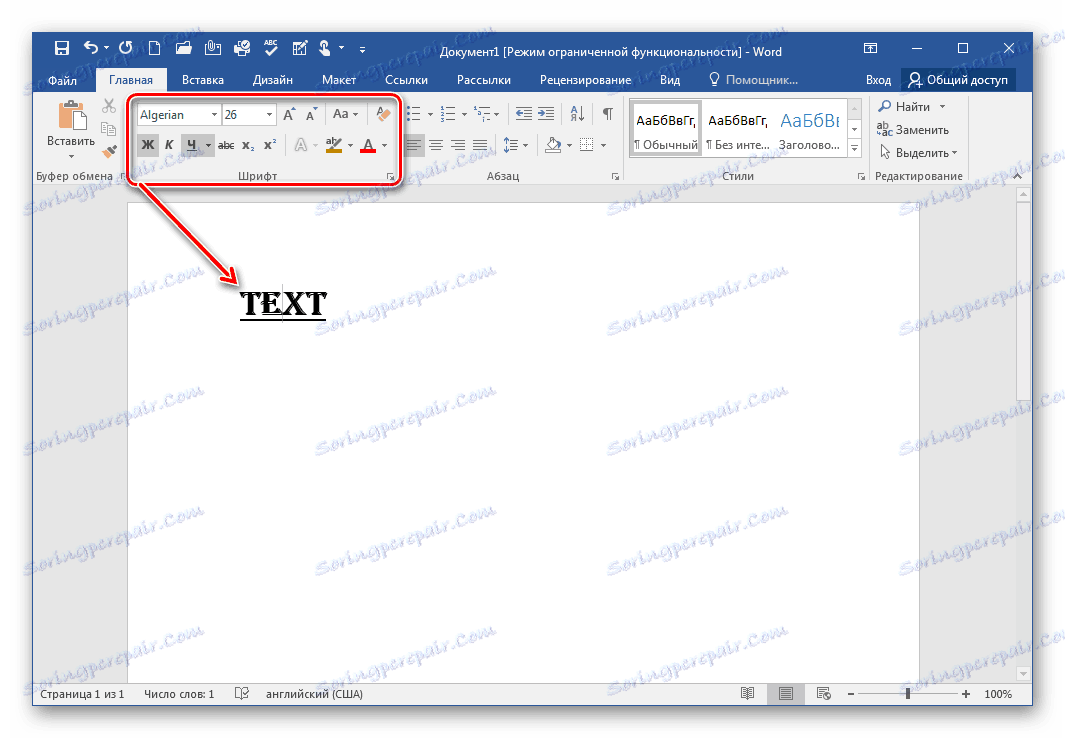
با کلیک کردن بر روی پیکان به سمت راست «فونت»، تنظیمات فونت اضافی را از همان بخش بروید. یک پنجره جدید باز می شود که در آن فاصله های بین کاراکتر، افست، مقیاس و نشانه های OpenType پیکربندی شده است.

ابزار قالب بندی بند
انواع مختلف اسناد نیاز به ساختار متفاوت پاراگراف دارند. شما می توانید یک گزینه را برای محل متن انتخاب کنید، و در آینده برنامه به طور خودکار این تنظیمات را اعمال می کند. ایجاد جداول، گلوله و شماره گذاری نیز در اینجا موجود است. برای انجام عملیات پیچیده با نشانه گذاری، از عملکرد "نمایش تمام علائم" استفاده کنید.
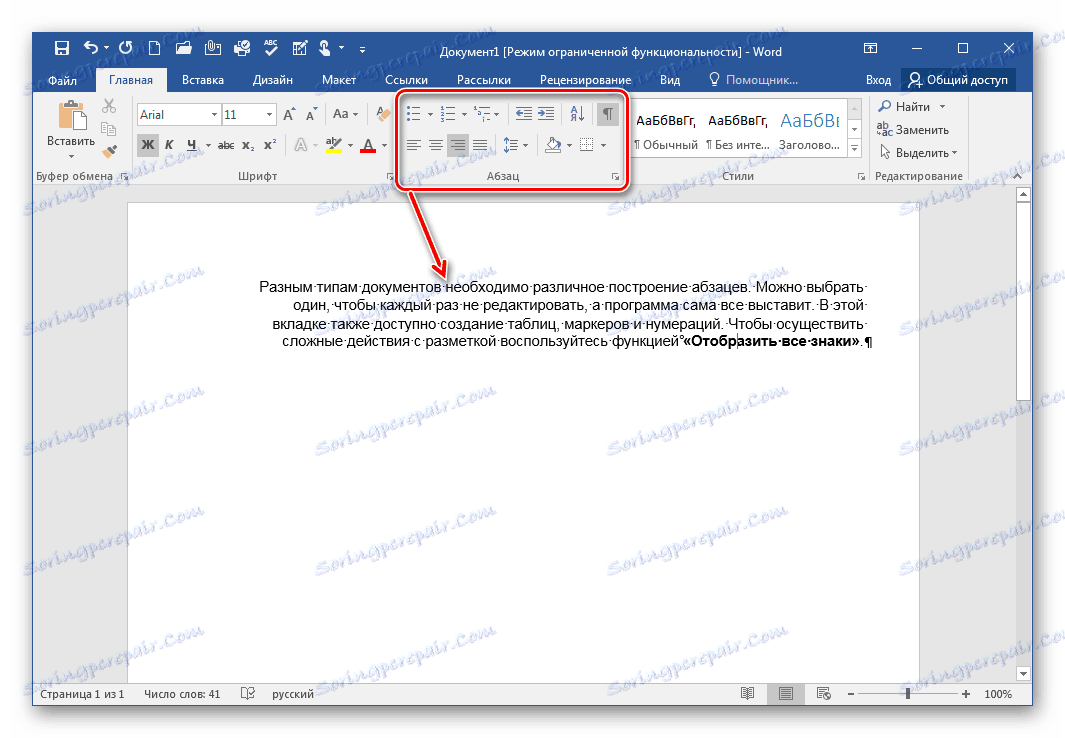
سبک های آماده برای زیرنویس ها
نکات برجسته، هدر ها و سایر سبک ها در منوی اختصاصی انتخاب می شوند. چندین گزینه از هر نوع وجود دارد که در شکل دادن به نوع سند کمک خواهد کرد و همچنین ایجاد دستی از طریق یک پنجره خاص امکان پذیر است.
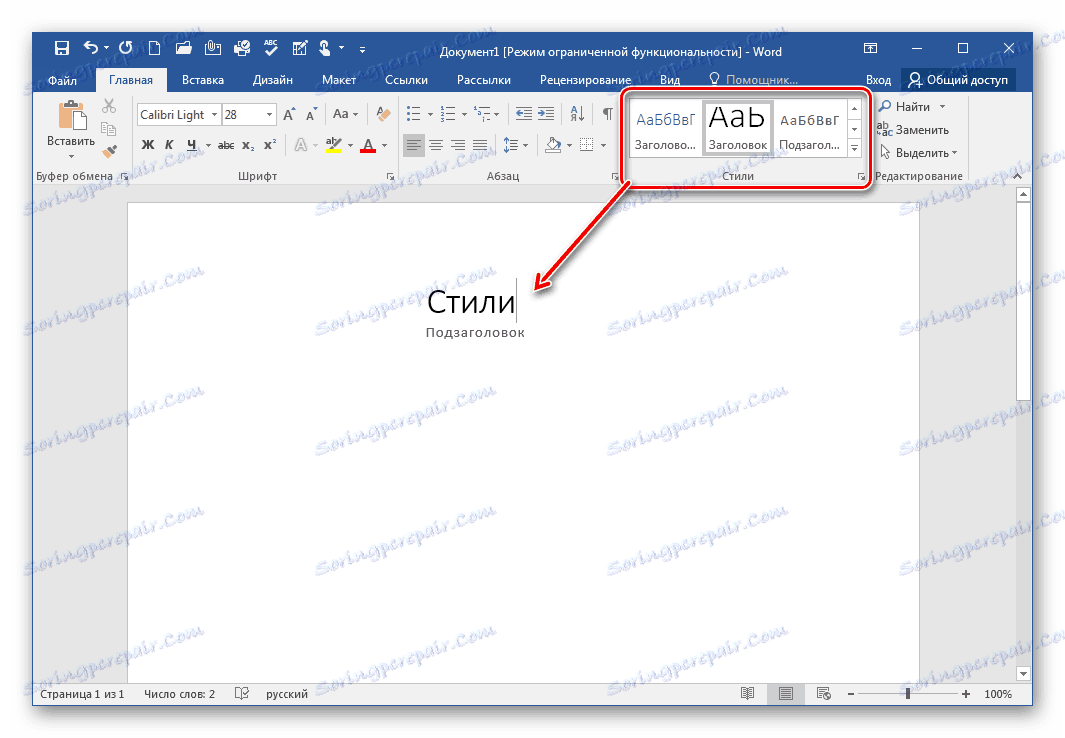
اشیاء را به متن وارد کنید
به برگه دیگری بروید، جایی که عناصر مختلف را در سند، تصاویر، اشکال، فیلم ها یا جداول قرار دهید. لطفا توجه داشته باشید که اگر اتصال به اینترنت وجود دارد، می توانید یک تصویر را از اینجا آپلود کنید و آن را روی یک ورق قرار دهید، همین امر در مورد ضبط ویدیو نیز صادق است.

ارزش توجه به یادداشت ها را دارد. یک قسمت خاص از متن را با نگه داشتن دکمه سمت چپ ماوس و کلیک بر روی «Insert note» را انتخاب کنید . چنین تابع برای برجسته کردن هر گونه اطلاعات یا توضیح خط مفید خواهد بود - این مفید است اگر سند به کاربر دیگری منتقل شود.
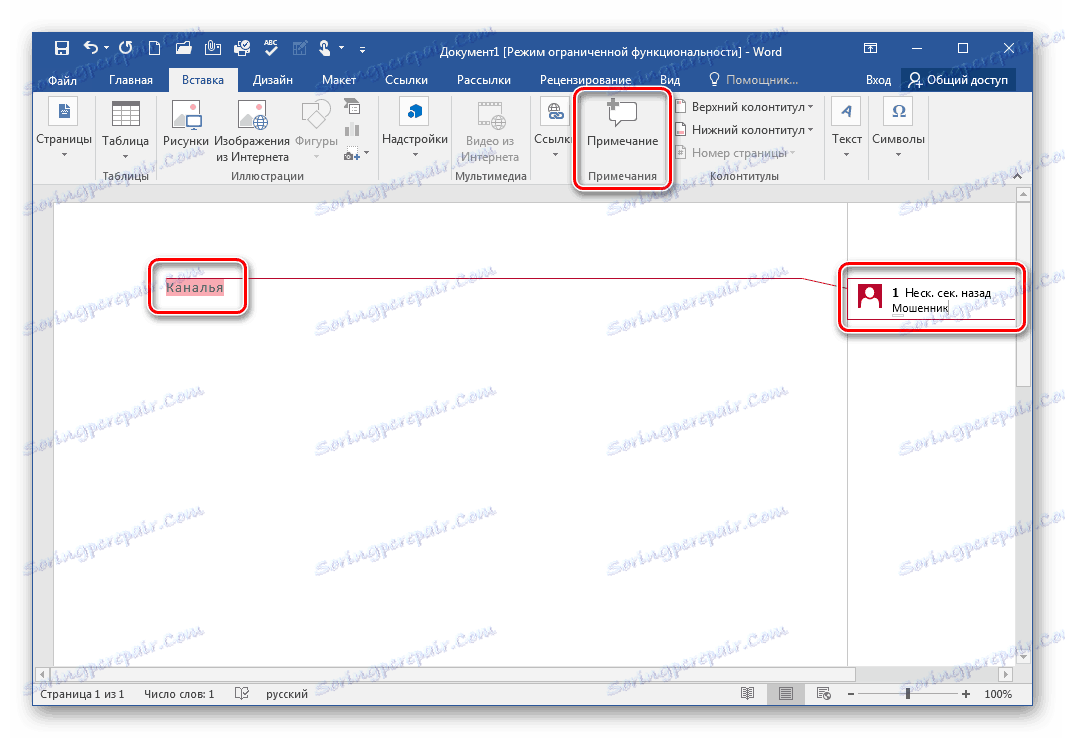
انتخاب طرح و موضوع سند
سفارشی سازی بیشتر از سبک ها، رنگ ها و فونت ها در اینجا است. علاوه بر این، شما می توانید اثرات را اضافه کنید، رنگ صفحه و مرز را تنظیم کنید. توجه به مضامین ساخته شده - آنها به شما کمک می کنند تا فورا سند را در یکی از گزینه های پیشنهادی ترتیب دهید.
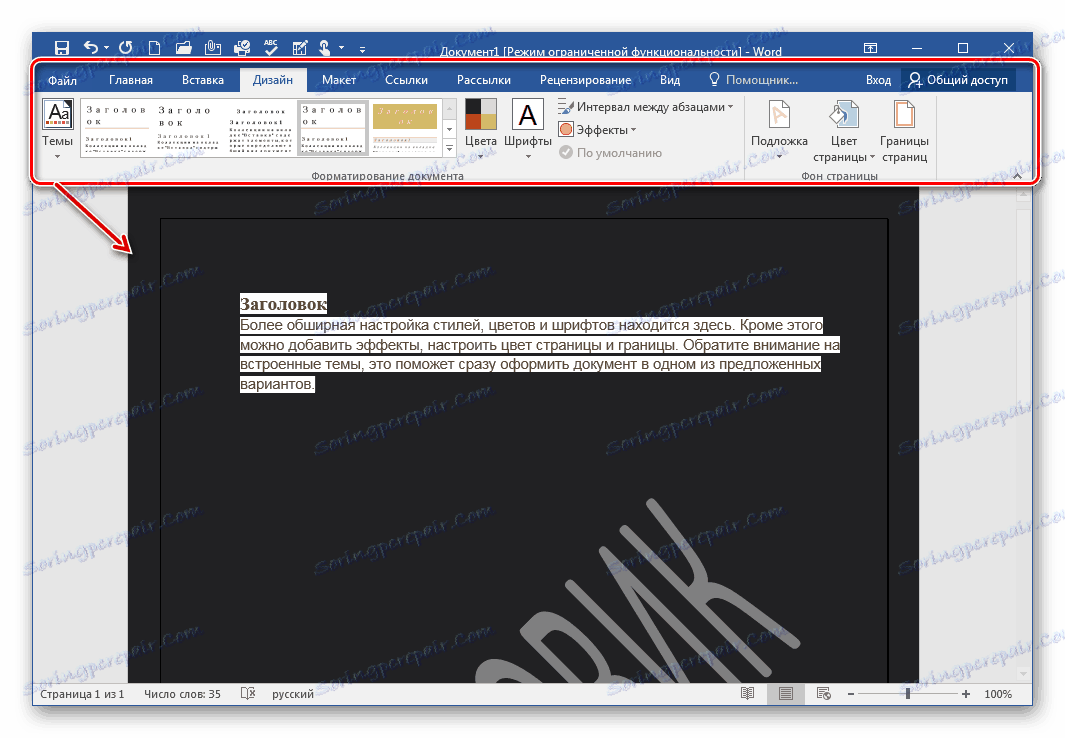
سفارشی کردن طرح
از این برگه برای نشان دادن مرزها، شکستن صفحه یا فاصله استفاده کنید. فقط یکبار پیکربندی کنید و این پارامترها به تمام برگه های پروژه اعمال شود. برای دریافت گزینه های ویرایش بیشتر، شما باید یک عنصر خاص را باز کنید، پس از آن یک پنجره جدید با تمام موارد ظاهر می شود.
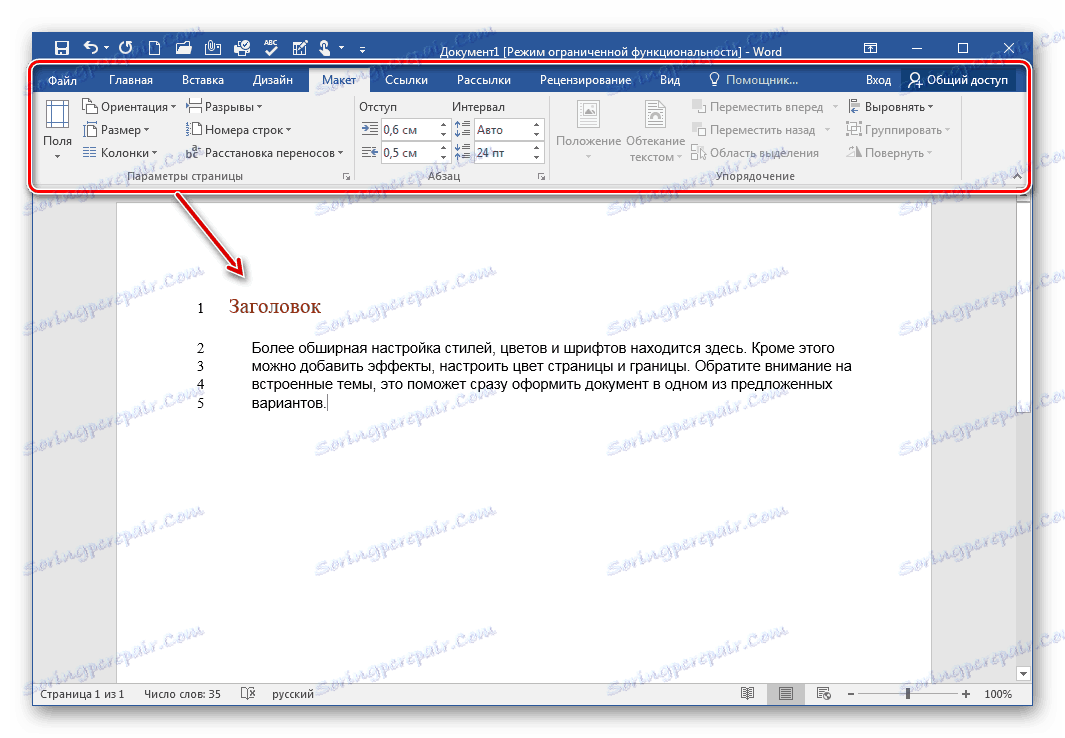
اضافه کردن لینک با اطلاعات اضافی
از این رو اضافه کردن جداول محتویات، پاورقی ها، کتابشناسی، عناوین و شاخص های موضوعی. با تشکر از این توابع، طراحی خلاصه و سایر اسناد مشابه سریعتر است.
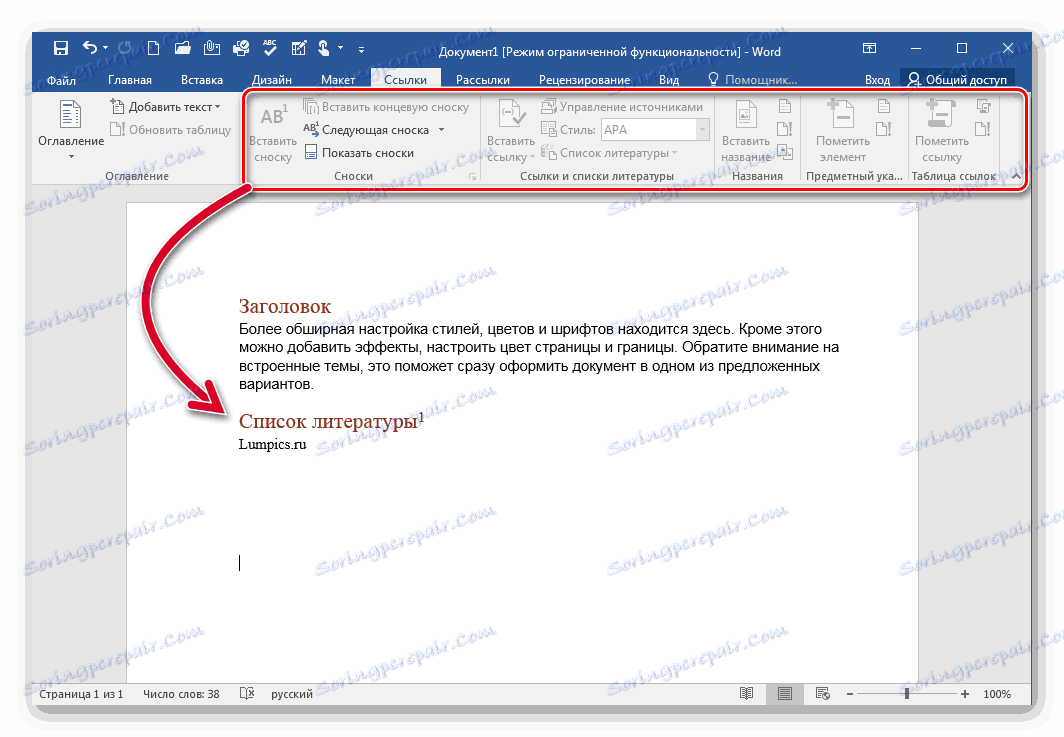
توزیع سند فله
Word اجازه می دهد تا شما یک کپی از فایل ایجاد کنید و آن را به چندین کاربر ارسال کنید. به خصوص زیر این یک برگه جداگانه نمایش داده می شود. شما خودتان را با استفاده از یک لیست موجود انتخاب کنید یا مخاطبین را انتخاب کنید چشم انداز .

نوار ابزار قابل برنامه ریزی سریع
اگر اغلب توابع خاصی را استفاده می کنید، منطقی است که آنها را به این پانل برسانید، به طوری که همیشه قابل مشاهده می باشند. در تنظیمات چنین تیم هایی چند ده، شما فقط نیاز به انتخاب و اضافه کنید.
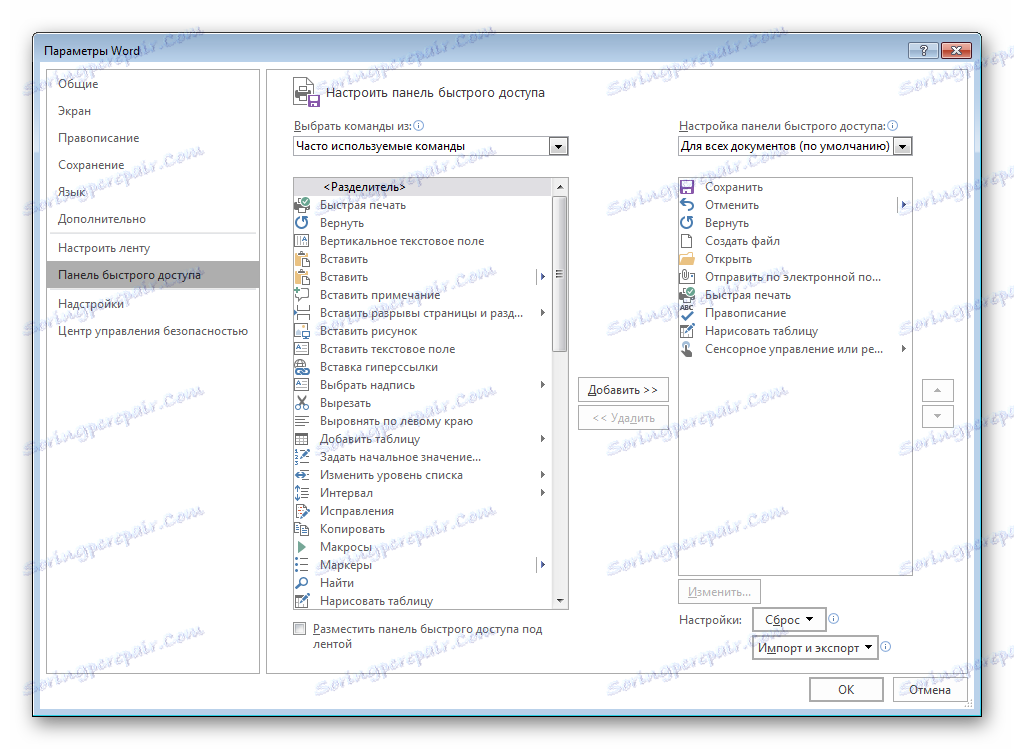
تمام دستورات فعال در بالای پنجره اصلی نمایش داده می شود که به شما اجازه می دهد فورا از یکی از آنها استفاده کنید. علاوه بر این، فراموش نکنید که کلید های میانبر مختلف نیز وجود دارد، اگر مکان نما را بر روی یک آیتم خاص قرار دهید، نمایش داده می شود.
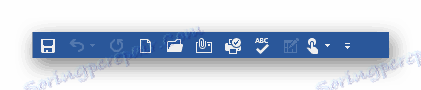
خودکار ذخیره فایل
گاهی اوقات قدرت ناگهانی خاموش می شود یا کامپیوتر مسدود می شود. در این مورد، ممکن است متن تایپ شده ذخیره نشده را از دست بدهید. برای جلوگیری از این اتفاق، از یک تابع خاص استفاده کنید که به طور خودکار هر بار سند را ذخیره می کند. کاربر خودش این دوره را تنظیم می کند و مکان ذخیره سازی را انتخاب می کند.
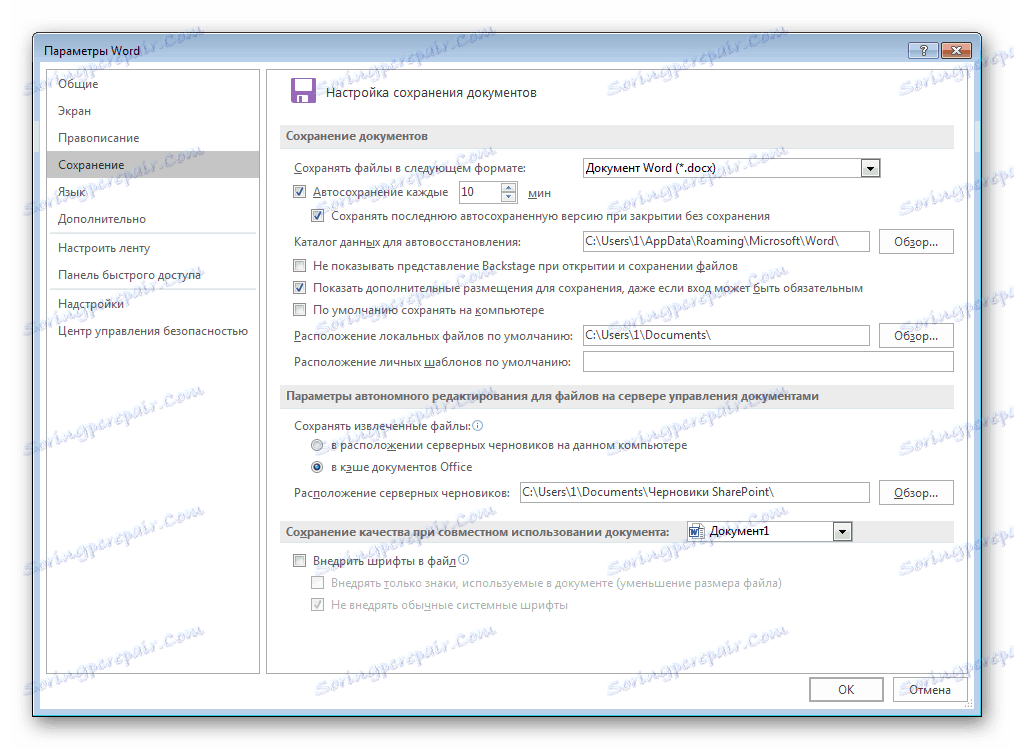
ناوبری سند
برای جستجوی سند از این ابزار استفاده کنید. عنوان ها و صفحات در اینجا نمایش داده می شود، و خط در بالای صفحه به شما اجازه می دهد تا هر قطعه ای را پیدا کنید، همچنین اگر شما نیاز به پیدا کردن یک تصویر یا ویدیو دارید، کمک می کند.
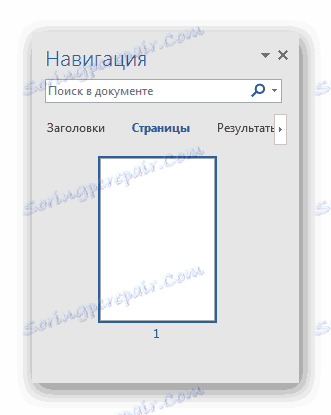
ضبط مکانیک
به منظور انجام فرایند چندین بار چند بار، شما می توانید ماکرو را پیکربندی کنید. این تابع کمک می کند تا چندین اقدام را به یک ترکیب ببرید و سپس آن را با استفاده از کلیدهای میانبر یا یک دکمه در نوار میانبر راه اندازی کنید. ماکروها برای همه مدارک از طریق سازماندهی ذخیره می شوند.

شایستگی ها
- برنامه کاملا روسی است
- پشتیبانی از چندین زبان ورودی
- رابط کاربری ساده و راحت
- در حضور ده ها ویژگی مفید و ابزار.
معایب
- این برنامه برای یک هزینه توزیع شده است.
بیایید خلاصه مایکروسافت ورد - یک ویرایشگر متن عالی که بر روی یک کامپیوتر از میلیون ها کاربر در سراسر جهان نصب شده است، و این به راحتی و کیفیت آن است. حتی یک کاربر تازه کار به راحتی و به سرعت این برنامه را مدیریت خواهد کرد.